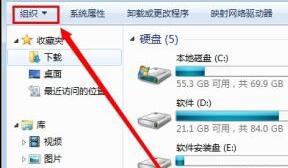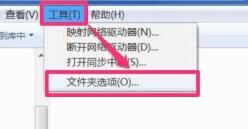Windows7文件夹选项在哪里?Windows7文件夹选项位置一览 |
您所在的位置:网站首页 › windows的文件夹 › Windows7文件夹选项在哪里?Windows7文件夹选项位置一览 |
Windows7文件夹选项在哪里?Windows7文件夹选项位置一览
|
当前位置:系统之家 > 系统教程 > Windows7文件夹选项位置
Windows7文件夹选项在哪里?Windows7文件夹选项位置一览
时间:2021-06-24 14:50:12
作者:小敏敏
来源:系统之家
1. 扫描二维码随时看资讯
2. 请使用手机浏览器访问:
http://m.xitongzhijia.net/article/215842.html
 本地下载
大地Windows7 64位永久激活旗舰版 V2021.06
本地下载
大地Windows7 64位永久激活旗舰版 V2021.06
大小:5.65 GB类别:Windows 7 系统 下载:48567 Windows7文件夹选项在哪里?我们在使用电脑的时候,经常会用到文件夹,但是很多用户想要对文件进行设置却找不到文件夹选项在哪里。我们的文件夹选项都在窗口选项的上方。我们可以在大致位置找到之后进行相关的设置即可。这里小编为大家带来详细的操作步骤,一起来看看吧! Windows7文件夹选项在哪里? 一、组织: 1、在桌面打开计算机,点击左上角的“组织”按钮。
2、之后会弹出菜单,选择“文件夹和搜索选项”就可以打开文件夹选项了。
二、工具: 1、如果计算机面板上方没有菜单栏,可以先点击“组织”打开菜单,选择“布局--菜单栏”。
2、之后窗口上方就有菜单栏了,点击“工具”打开菜单,选择“文件夹选项”即可。
三、控制面板: 1、从“开始”菜单中打开“控制面板”,点击左侧的“外观和个性化”。
2、然后在右侧就可以看到“文件夹选项”了。 标签 分享到:Windows7怎么取消护眼模式 下一篇 > Win7如何优化DNF?Win7优化DNF的方法 相关教程 Win7系统pci.sys文件损坏丢失无法启动怎么解... 电脑windows7一键还原在哪? Windows7怎么取消护眼模式 Windows7怎么双屏幕设置 Windows7旗舰版启动不了怎么办?电脑无法正常... Windows7电脑桌面文件名称乱码怎么办? Windows7怎么调整屏幕亮度? Windows7桌面时钟如何添加?时钟小工具的添加... Windows7网页被劫持怎么办?教你一招轻松解决 Windows7放大镜在哪?放大镜的使用方法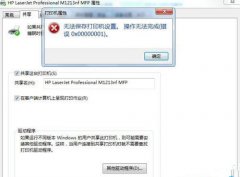
Win7共享打印机报错0x0000011b完美解决 
2021Win7cf烟雾头怎么调?Win7cf烟雾头最新调法2021 
Win7电脑怎么连接蓝牙耳机?win7连接蓝牙耳机方法 
Win7系统圈11到圈20怎么打出来? 发表评论共0条  没有更多评论了
没有更多评论了
评论就这些咯,让大家也知道你的独特见解 立即评论以上留言仅代表用户个人观点,不代表系统之家立场 |
【本文地址】